【WordPress初心者必見!】テーマの選び方とおすすめの無料・有料テーマ紹介
- 1. WordPressテーマとは?
- 2. テーマを選ぶ際の4つのポイント
- 3. 初心者におすすめの無料テーマ3選
- 4. 初心者におすすめの有料テーマ3選
- 5. WordPressテーマのインストールとカスタマイズ方法
- 6. テーマ変更時の注意点
- 7. 自分に合ったテーマでWordPressを始めよう
- 8. Jicoo(ジクー)について
WordPressでサイトを作る際、テーマ選びに悩む初心者は多いはずです。
本記事では、WordPressテーマの基礎知識から、無料・有料のおすすめテーマ、インストール方法まで徹底解説します。あなたに最適なテーマ選びをサポートします。
WordPressテーマとは?
WordPressテーマとは、Webサイトのデザインや機能を設定するためのテンプレートのことです。
テーマを利用することで、HTMLやCSSなどの専門知識がなくても、見栄えの良いWebサイトを簡単に作ることができます。
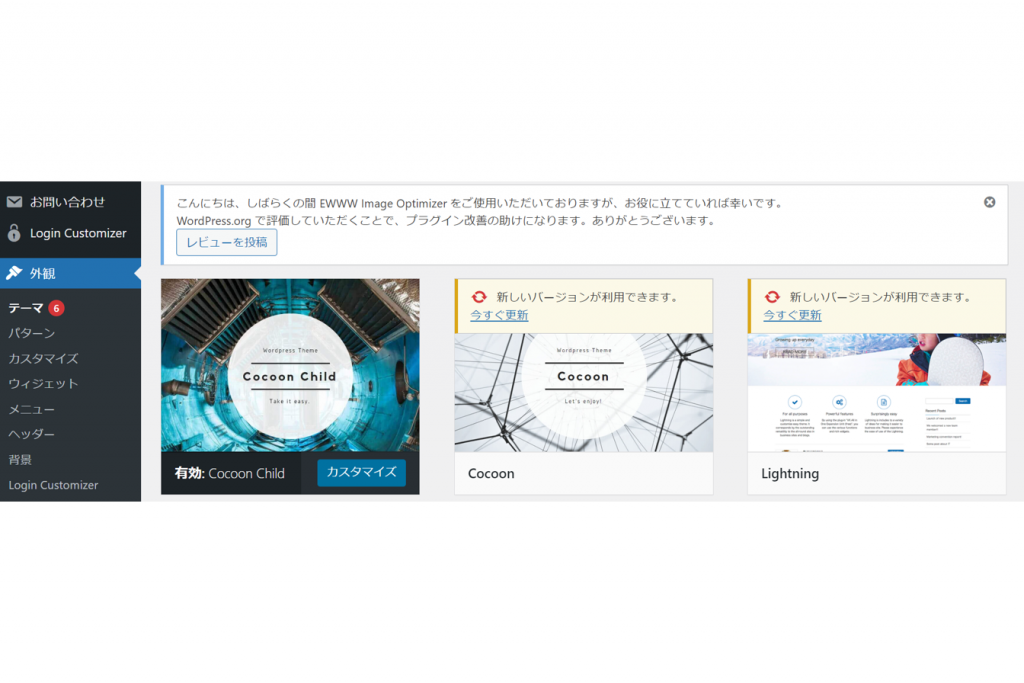
WordPressでテーマを利用するメリットとしては、デザインの一貫性を保ちやすい、変更や修正が容易、サイトの読み込み速度を上げられる、などが挙げられます。
また、SEO対策に特化したテーマや、初心者でも扱いやすいテーマなど、目的に応じて選ぶことができるのもWordPressテーマの魅力の一つと言えるでしょう。
テーマを選ぶ際の4つのポイント
初めてWordPressでサイトを作成する際、テーマ選びに迷ってしまう方も多いのではないでしょうか。
ここでは、テーマを選ぶ際の4つのポイントを解説します。

ポイント1:デザイン性とカスタマイズ性
サイトのコンセプトに合ったデザインのテーマを選ぶことが重要です。また、初心者でも簡単にカスタマイズできるテーマを選ぶのがおすすめです。
色やレイアウトの変更など、細かな調整ができるテーマだと、自分好みのサイトに仕上げやすくなります。
ポイント2:SEOへの適合性
検索エンジンからの流入を増やすためには、SEOに適したテーマを選ぶことが欠かせません。
テーマ選びの際は、ページの表示速度が速いか、メタディスクリプションやタイトルタグの設定がしやすいか、などをチェックしましょう。
ポイント3:レスポンシブデザインへの対応
スマートフォンの普及に伴い、モバイル対応はサイト運営に欠かせません。レスポンシブデザインに対応し、スマートフォンやタブレットでも見やすく表示されるテーマを選びましょう。
ポイント4:サポートとマニュアルの充実度
カスタマイズ方法がわからない、うまく機能しない等、テーマを使っていると様々な問題が発生するものです。そんな時に頼りになるのが、テーマの提供元のサポートです。
以上の4点を踏まえて、自分に合ったテーマを選んでいきましょう。
初心者におすすめの無料テーマ3選
WordPressテーマには無料のものも多数ありますが、どれを選べば良いのかわからない方も多いのではないでしょうか。
ここでは、WordPress初心者におすすめの無料テーマを3つ厳選してご紹介します。
Cocoon(コクーン)
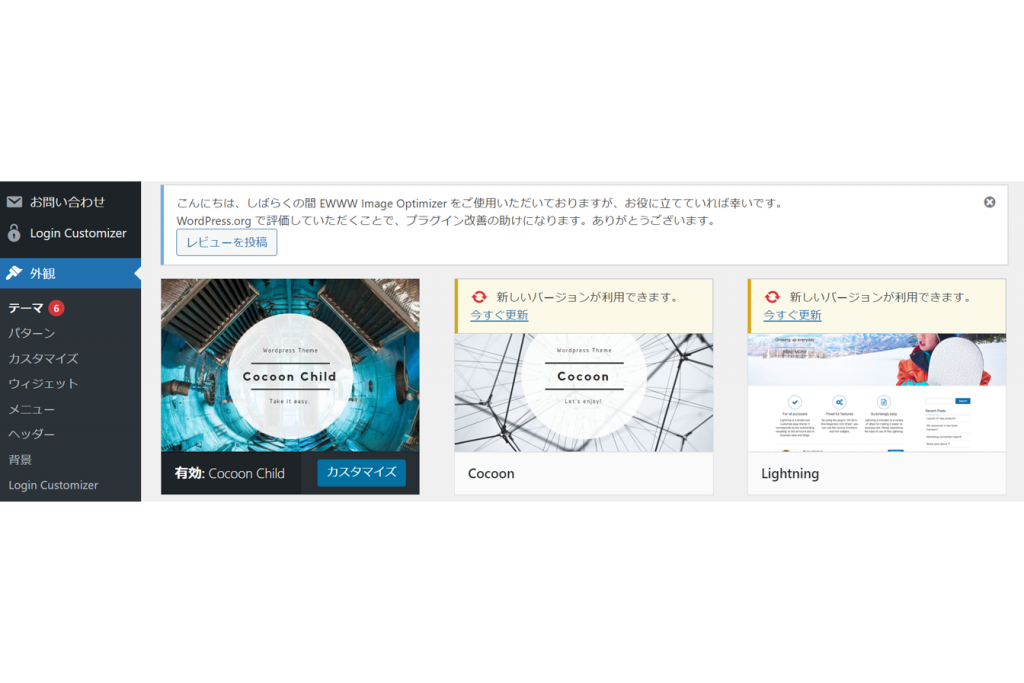
Cocoonは、SEO対策に定評のある人気の無料テーマです。記事がすっきりと読みやすく、ユーザーにストレスを与えません。
また、検索エンジンもサイト構造を認識しやすいようにコーディングされているため、SEO効果が高いと言われています。
Luxeritas(ルクセリタス)
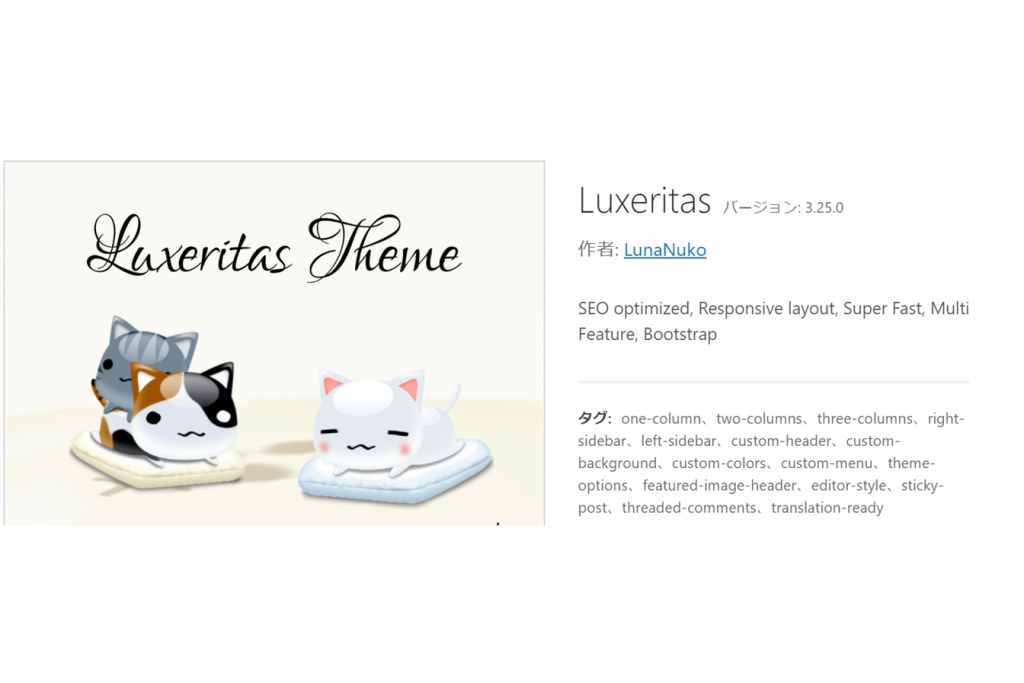
Luxeritasの最大の特徴は、表示速度の速さです。ページ読み込みの高速化により、ユーザーのストレスを軽減し、サイト離脱を防ぐことができます。
また、SEOの内部対策にも適したコーディングがなされています。デザイン性も高く、ロゴの変更やサイト全体のレイアウト調整など、細かなカスタマイズも可能です。
Lightning(ライトニング)
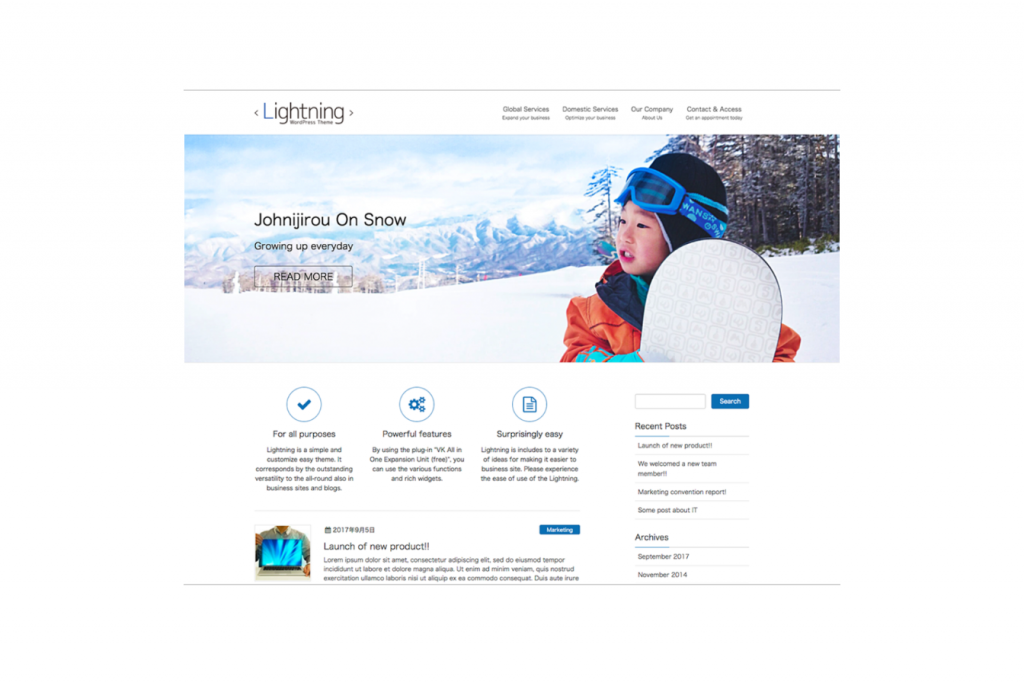
Lightningは、シンプルでカスタマイズのしやすさが売りのテーマ。初めてWordPressを使う方でも直感的に操作でき、思い通りのサイトを作れると好評です。
デザインもシンプルながらおしゃれで、企業サイトやポートフォリオサイトなどにもよく使われています。
有料版もありますが、無料版でも十分な機能が利用可能。初心者にまずおすすめしたい定番テーマの一つです。
以上、WordPress初心者におすすめの無料テーマを3つご紹介しました。まずはこの中から使ってみたいテーマを選んでみるのも良いでしょう。
初心者におすすめの有料テーマ3選
無料テーマだけでなく、有料テーマの中にも初心者にぴったりのものがたくさんあります。
ここでは、WordPress初心者におすすめの有料テーマを厳選して3つご紹介します。
THE THOR(ザ・トール)

デザイン性の高さが話題のTHE THOR。
「自分らしい美しいサイトが作りたい」という方におすすめのテーマです。豊富なデザインオプションを備えており、文字の色や大きさ、余白など細部まで自由にカスタマイズ可能です。
さらに、SEO対策と高速表示のための機能も充実しておりまます。価格は16,280円(税込)と少し高めですが、それに見合った高機能が魅力です。
賢威(けんい)

賢威は、「SEOに強いテーマ」として名高い有料テーマ。TDK(タイトル・ディスクリプション・キーワード)の設定や、パンくずリストの表示など、SEOで重要な要素が簡単に設定できます。
加えて、サイト表示速度の高速化にも注力しています。SEOのプロも利用する本格派テーマで、価格は27,280円(税込)とかなり高価格ですが、非常に機能は整っています。
AFFINGER(アフィンガー)
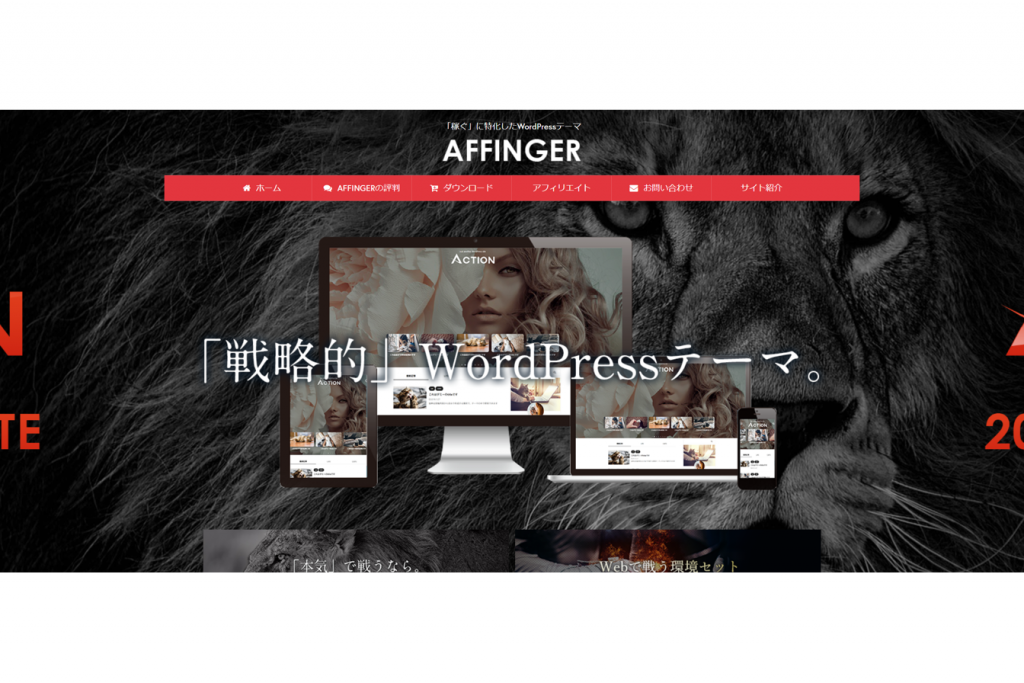
AFFINGERは、アフィリエイトに特化した機能を多数備えている人気テーマです。記事内でのバナー画像の配置がしやすかったり、アフィリエイトタグの設置も簡単だったりと、アフィリエイターに嬉しい工夫が満載です。
デザイン性も高く、ユーザーに読みやすく・クリックしやすいレイアウトになっているのもポイントです。価格は14,800円(税込)です。
以上、WordPress初心者におすすめの有料テーマを3つご紹介しました。どのテーマも、初心者の方でも扱いやすい工夫が施されています。ご自身の目的やサイトイメージに合ったテーマを見つけてみてください。
WordPressテーマのインストールとカスタマイズ方法
WordPressテーマのインストール方法は、大きく分けて2つあります。公式ディレクトリから直接インストールする方法と、配布サイトからダウンロードしたテーマをアップロードする方法です。
公式ディレクトリから直接インストールする手順
プラグインを使えば、手軽にログイン画面をカスタマイズできます。
おすすめは以下の2つです。

- 管理画面メニューの「外観」から「テーマ」を選択。
- 画面上部の「新規追加」をクリック。
- 気に入ったテーマを探し、「インストール」をクリック。
- 「有効化」をクリックしてテーマを適用。
配布サイトからダウンロードしたテーマをアップロードする手順

- テーマの配布サイトからzipファイルをダウンロード。
- 管理画面メニューの「外観」から「テーマ」を選択。
- 画面上部の「新規追加」をクリックし、「テーマのアップロード」を選択。
- ダウンロードしたzipファイルを選択し、「今すぐインストール」をクリック。
- 「有効化」をクリックしてテーマを適用。

インストールが完了したら、次はテーマのカスタマイズです。WordPressの管理画面から、テーマの設定を変更することで、自分好みのデザインに仕上げていきましょう。
まず、管理画面の「外観」から「カスタマイズ」を選択します。すると、カスタマイズ画面が表示されます。ここで、サイトタイトルやタグライン、カラースキーム、背景画像などを設定できます。
テーマによっては、独自のカスタマイズ項目が用意されている場合もあります。たとえば、ヘッダーやフッターのレイアウト、記事一覧のデザイン、ウィジェットの配置など、テーマごとに設定できる項目は異なります。
テーマ変更時の注意点
WordPressテーマを変更する際は、いくつか注意すべき点があります。
WordPressテーマを変更する際大切なのは、サイトのバックアップです。
新しいテーマに変更した際、何らかの不具合でサイトが表示されなくなる可能性もゼロではありません。
万が一に備え、テーマを切り替える前に必ずバックアップを取っておきましょう。
また、テーマを変更するとウィジェットのレイアウトが崩れたり、カスタマイズしていた部分のデザインが元に戻ったりすることがあります。変更後は、サイト全体の表示や機能を入念に確認し、必要に応じて再設定をおこないましょう。
自分に合ったテーマでWordPressを始めよう
WordPressテーマは、サイトの顔とも言える重要な要素。上記の選び方のポイントを押さえつつ、自分のサイトコンセプトにピッタリの一本を探してみてください。
最初は無料テーマで基本的な機能を押さえ、徐々に有料テーマの導入を検討していくのが賢明です。インストールやカスタマイズに戸惑うこともあるかもしれませんが、慣れればその奥深さにきっとハマるはず。
テーマ選びから設定、運用まで、WordPress初心者に知ってほしい情報をまとめて紹介しました。ぜひ参考にして、あなたらしいサイト作りにチャレンジしてみてください。
Jicoo(ジクー)について
セールスや採用などのミーティングに関する業務を効率化し生産性を高める日程調整ツール。どの日程調整ツールが良いか選択にお困りの方は、まず無料で使い始めることができサービス連携や、必要に応じたデザインや通知のカスタマイズなどの機能が十分に備わっている日程調整ツールの導入がおすすめです。
チームで使える日程調整ツール「Jicoo」とは?












